Heutzutage verwenden alle Geräte, die wir haben, einschließlich der neu veröffentlichten, tatsächlich Wi-Fi Direct. Wi-Fi Direct ist als derjenige bekannt, der es jedem Gerät ermöglicht, eine direkte Peer-to-Peer-WLAN-Verbindung herzustellen, auch wenn es keinen WLAN-Router verwendet. Und genau wie die Bluetooth-Option ist Wi-Fi zu einer der Hauptquellen geworden, mit der Sie online mit anderen kommunizieren können.
Wenn Sie also mehr über Wi-Fi Direct auf dem Mac erfahren möchten, lesen Sie diesen Artikel, denn dies ist definitiv für Sie.
Menschen Auch Lesen Warum ist mein Mac so langsam? Wie man es repariert! Wie deinstalliere ich Apps vollständig auf dem Mac?
Teil 1: Was ist Wi-Fi Direct?Teil 2: Was ist das Konzept von Wi-Fi Direct?Teil 3: Einige andere Verwendungen von Wi-Fi DirectTeil 4: Wie funktioniert Wi-Fi Direct?Teil 5: Vorteile der Verwendung von Wi-Fi Direct auf dem MacTeil 6: Wofür können Sie Wi-Fi Direct verwenden?Teil 7: So richten Sie Wi-Fi Direct auf dem Mac einTeil 8: Fazit
Teil 1: Was ist Wi-Fi Direct?
Ein Wi-Fi Direct wird auch als Wi-Fi P2P bezeichnet. Dies ist ein Wi-Fi-fähiges Gerät, mit dem Sie sich einfach miteinander verbinden können, ohne einen drahtlosen Zugangspunkt verwenden zu müssen. Mit Wi-Fi Direct können zwei beliebige Geräte eine Wi-Fi-Verbindung herstellen, ohne einen WLAN-Router verwenden zu müssen.

Ein Wi-Fi Direct weist konzeptionell einige Ähnlichkeiten mit dem „Ad-hoc-WLAN-Modus“ auf. Aber im Gegensatz zur Ad-hoc-Wi-Fi-Verbindung bietet Ihnen Wi-Fi Direct tatsächlich eine einfachere Möglichkeit, nach Geräten in Ihrer Nähe zu suchen und diese zu verbinden.
Wi-Fi Direct wird jedoch auch als Single-Radio-Hop-Kommunikation und nicht als drahtlose Multi-Hop-Kommunikation betrachtet. Und das ist nicht nur wie bei den drahtlosen Ad-hoc-Netzwerken und dem mobilen Ad-hoc-Netzwerk.
Wie wir alle wissen, ist Wi-Fi genau wie Bluetooth eine der Hauptquellen der drahtlosen Kommunikation. Es gilt als eines der hilfreichsten Mittel in allen Bereichen, vom Surfen im Internet über das Übertragen einiger Dateien bis hin zur Kommunikation zwischen zwei Geräten mit normaler Wi-Fi-Geschwindigkeit.
Ein Vorteil von Wi-Fi Direct besteht darin, dass es tatsächlich die Möglichkeit bietet, einige andere verschiedene Geräte zu verbinden, selbst wenn sie beide unterschiedliche Hersteller haben. Das einzige, was Sie tun müssten, ist, dass eines dieser Geräte, das mit Wi-Fi Direct verbunden ist, diese P2P-Verbindung hat. Auf diese Weise können sie einige Daten zwischen diesen beiden Geräten übertragen.
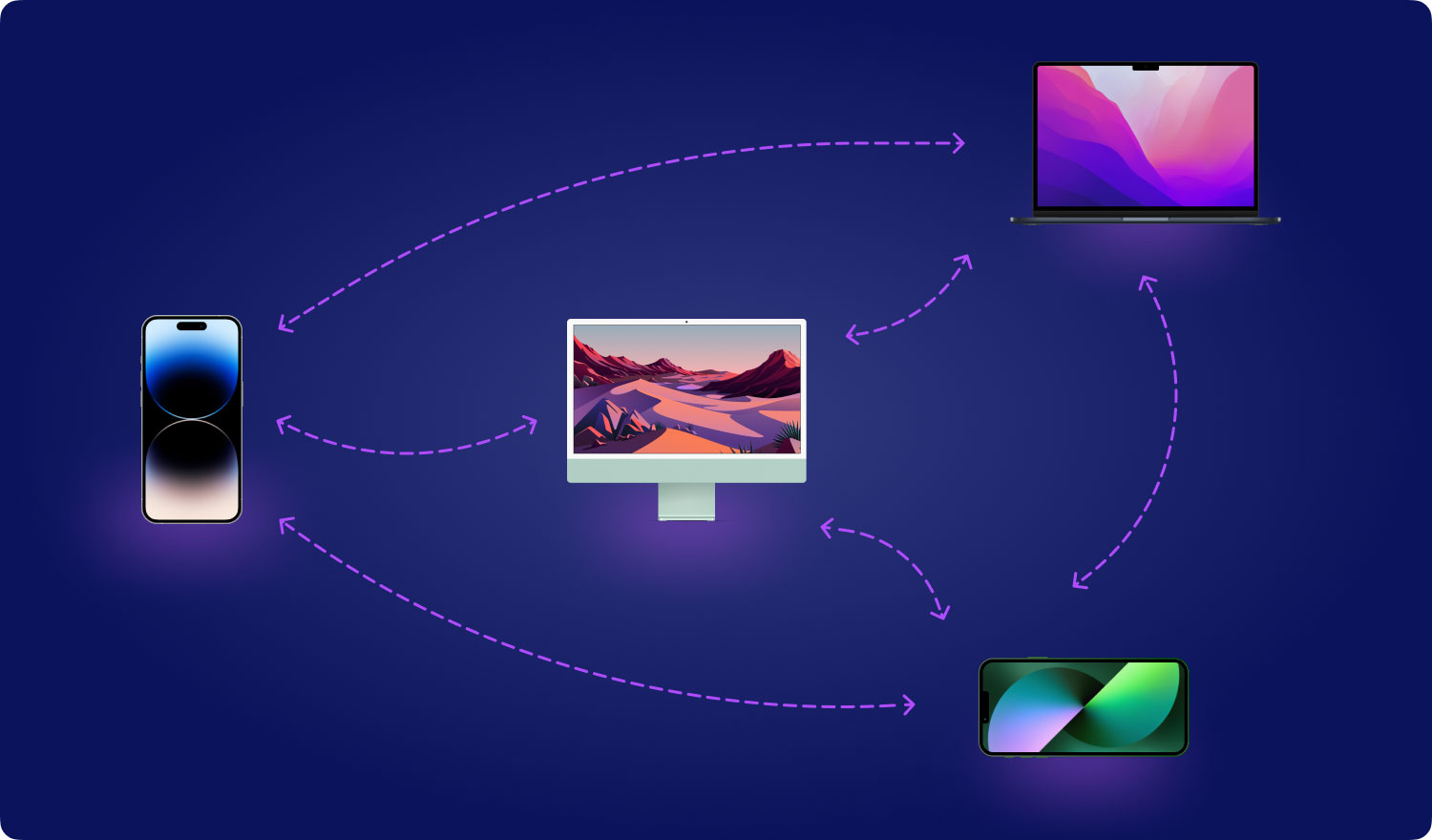
Teil 2: Was ist das Konzept von Wi-Fi Direct?
Jetzt besteht also die Möglichkeit, dass Sie bereits ein Wi-Fi Direct-Gerät bei sich haben. Ein Beispiel für dieses Gerät ist das Roku 3, das tatsächlich mit einer Fernbedienung geliefert wird, die es verwendet, um über Wi-Fi Direct zu kommunizieren, anstatt den normalen und alten IR-Blaster oder die Bluetooth-Verbindung zu verwenden. Die Fernbedienung dieses Geräts verbindet sich nicht wirklich mit der Wi-Fi-Verbindung. Aber was der Roku 3 tut, ist, dass er tatsächlich ein neues Wi-Fi-Netzwerk erstellt, in dem seine Fernbedienung verbunden wird und sie darüber kommunizieren können.
Hier können Sie kein Gerät verbinden, da Sie, wenn Sie dies versuchen, den Sicherheitsschlüssel dafür benötigen. Aus diesem Grund wird es Ihnen schwer fallen, den Sicherheitsschlüssel zu erhalten, da er sich automatisch nur zwischen der Fernbedienung und dem Roku-Gerät befindet.
Mit diesem Gerät haben Sie eine einfachere Möglichkeit, über die Standard-Wi-Fi-Protokolle miteinander zu kommunizieren. Auf diese Weise können Sie kein Setup durchlaufen. Sie müssen auch nicht Ihre Wi-Fi-Passphrase in die Fernbedienung eingeben, wenn Sie sie mit dem Wi-Fi verbinden.

Teil 3: Einige andere Verwendungen von Wi-Fi Direct
Der drahtlose Anzeigestandard Miracast verwendet tatsächlich auch ein Wi-Fi Direct. Der Miracast scheint jedoch mit einigen anderen Geräten nicht kompatibel zu sein. Und die Dinge, die Sie auf Ihrem Mac verwenden, können tatsächlich ein Wi-Fi Direct verwenden, wie z. B. Ihre Maus oder die Tastatur auf Ihrem Mac. Sie können auch verwendet werden, um sich aus der Ferne mit einem drahtlosen Drucker zu verbinden, ohne einem bestehenden drahtlosen Netzwerk beitreten zu müssen.
Ihr Android-Gerät verfügt auch über diese integrierte Unterstützung für Wi-Fi Direct. Es gibt jedoch nur wenige Anwendungen, die Sie damit verwenden können.
Es gibt auch einige andere Geräte, die tatsächlich Wi-Fi verwenden und über ein integriertes Wi-Fi-Radio verfügen. Dies ist einfacher als die Verwendung von Hardware wie Bluetooth. Mit Wi-Fi Direct können sie auch drahtlos kommunizieren, ohne dass zusätzliche Hardware erforderlich ist. Außerdem kann es einige Funktionen hinzufügen.
Teil 4: Wie funktioniert Wi-Fi Direct?
Das Wi-Fi Direct wird auch mit mehreren Standards geliefert, damit Sie viele Funktionen ausführen können. Und hier sind die Möglichkeiten, wie sie funktionieren können.
1. Wi-Fi – Das Wi-Fi Direct verwendet tatsächlich die gleiche Wi-Fi-Technologie, die es auch einigen anderen Geräten ermöglicht, sich mit jedem drahtlosen Router zu verbinden. Was ein Wi-Fi Direct-Gerät tut, ist, dass es als Zugangspunkt fungieren kann, über den sich einige andere Geräte direkt mit ihm verbinden können. Diese Methode ist bereits möglich, wenn Sie ein Ad-hoc-Gerät haben. Aber wenn Sie ein Wi-Fi Direct-Gerät haben, kann es diese Funktionalität tatsächlich erweitern und nach einigen anderen Funktionen suchen.
2. Wi-Fi Direct Geräte- und Diensterkennung – Dies ist ein Protokoll, bei dem es dem Wi-Fi Direct-Gerät tatsächlich eine andere Möglichkeit gibt, sie zusammen mit dem Dienst, den sie unterstützen, zu erkennen, bevor sie verbunden werden können.
3. Wi-Fi Protected Setup – Wenn Sie zwei Geräte haben, die miteinander verbunden sind, werden sie tatsächlich mit einem Wi-Fi Protected Setup oder WPS verbunden.
4. WPA2 – Das Wi-Fi Direct-Gerät verwendet tatsächlich die WPA2-Verschlüsselung, die tatsächlich als eine der sichersten Methoden zum Verschlüsseln Ihres WLANs gilt.
Wi-Fi Direct wird auch als Wi-Fi Peer-to-Peer oder Wi-Fi P2P bezeichnet. Das Wi-Fi Direct-Gerät kann sich tatsächlich direkt miteinander verbinden, anstatt sich mit einem drahtlosen Router zu verbinden.

Teil 5: Vorteile der Verwendung von Wi-Fi Direct auf dem Mac
Wenn Sie Wi-Fi Direct auf Ihrem Mac verwenden, können sich einige andere Personen mit Ihrem Mac verbinden, erhalten aber dennoch hohe Sicherheit und Einfachheit. Hier sind die Vorteile der Verwendung von Wi-Fi Direct auf Ihrem Mac.
1. Einfache Verbindungen – Wenn Sie versuchen, eine Verbindung zu einem Wi-Fi Direct-fähigen Gerät herzustellen, können Sie Verbindungen sehen, die sich zu seinen Möglichkeiten summieren. Dies liegt an dem enthaltenen Protokoll „Service Discovery“.
2. Starke Sicherheit – Wi-Fi Direct kann tatsächlich das unterstützen, was wir heute Wi-Fi Protected Access 2 oder WPA2 nennen. Aus diesem Grund unterstützt Apple Wi-Fi seit dem Jahr 2005. Sobald Sie sich für den Beitritt entschieden haben, kann Wi-Fi Direct dann eine spezielle vereinfachte Sicherheitsverbindung mithilfe von WPS oder Wi-Fi Protected Setup herstellen.
3. Vielseitige Verbindung – Ein sehr offensichtlicher Unterschied zwischen der normalen Wi-Fi-Verbindung und Wi-Fi Direct besteht darin, dass der einzelne Wi-Fi-Adapter die Verbindung basierend auf der Station tatsächlich aufrechterhalten kann. Es kann dies tun, während Sie einige andere Geräte im P2P-Modus verbinden.
4. Schnelligkeit – Wi-Fi Direct funktioniert tatsächlich mit weniger häufig genutzten 5-GHz-Wi-Fi-Kanälen und kann Ihre Daten mit einer höheren Rate als die üblichen 2.4 GHz übertragen. Dies geschieht aufgrund des Fehlens von Interferenzen und gleichzeitig der Möglichkeit, einen breiten Kanal zu haben, der tatsächlich mit der doppelten Frequenz des normalen Kanals verwendet wird.
Teil 6: Wofür können Sie Wi-Fi Direct verwenden?
Nachdem Sie nun mehr über Wi-Fi Direct wissen, ist die nächste mögliche Frage, wofür Sie Wi-Fi Direct verwenden können.
Nun, wenn Sie tatsächlich einige Geräte haben, die für die Verbindung mit Wi-Fi Direct ausgelegt sind, können sie es verwenden, ohne dass Sie es wissen. Ein Beispiel dafür ist das zuvor erwähnte Roku 3-Gerät.
Das Wi-Fi Direct-Gerät soll theoretisch ein Standard sein, der es mehreren Geräten, die Wi-Fi Direct unterstützen, ermöglichen wird, miteinander zu kommunizieren.
Teil 7: So richten Sie Wi-Fi Direct auf dem Mac ein
Nun, damit Sie es können Richten Sie Wi-Fi Direct auf Ihrem Mac ein, alles, was Sie tun müssen, ist, der Anleitung unten zu folgen.
- Fahren Sie fort und starten Sie die Systemeinstellungen auf Ihrem Mac.
- Gehen Sie danach weiter und wählen Sie „Teilen“.
- Wählen Sie dann „Internetfreigabe“.
- Sobald Sie fertig sind, wählen Sie die Freigabe einer Verbindung über AirPort.
Das Mac OS X schaltet dann eine Software-Basisstation auf Ihrem PC ein, die als zentraler Wi-Fi-Hub dient. Sie haben auch die Möglichkeit, es umzubenennen und den gewünschten Namen einzugeben. Wenn Sie dies jedoch nicht mehr verwenden, stellen Sie sicher, dass Sie es immer ausschalten.
Wenn Sie nun ein anderes Gerät auf Ihrem Mac über Wi-Fi Direct verbinden möchten, müssen Sie Folgendes tun. Angenommen, Sie haben einen Fernseher, den Sie anschließen möchten. Vorausgesetzt, beide Geräte unterstützen Wi-Fi Direct.
- Fahren Sie fort und aktivieren Sie Ihr WLAN.
- Klicken Sie dann noch einmal auf das Symbol und suchen Sie dann nach den aufgelisteten Optionen.
- Gehen Sie von dort aus weiter und wählen Sie „Netzwerk erstellen“.
- Danach können Sie eine Eingabeaufforderung auf Ihrem Bildschirm sehen. Alles, was Sie tun müssen, ist, der Aufforderung zu folgen.
- Durch diesen Vorgang wird dann ein kleines Wi-Fi-Netzwerk erstellt, das Ihren Mac umgibt und bis zu 25 Fuß verwendet werden kann.
- Wenn Sie fertig sind, gehen Sie zu Ihrem Fernseher und dann können Sie fortfahren und nach dem Netzwerk suchen. Auf diese Weise könnte es Ihr Mac-Gerät finden.
Das ist es also! Auf diese Weise können Sie tatsächlich andere Geräte, die Wi-Fi Direct unterstützen, mit Ihrem Mac verbinden. Eine andere Sache, an die Sie denken müssen, ist, dass Sie möglicherweise auch die Bildschirmfreigabe auf Ihrem Mac aktivieren müssen. Und damit Sie dies tun können, müssen Sie Folgendes tun.
- Fahren Sie fort und starten Sie die Systemeinstellungen auf Ihrem Mac.
- Gehen Sie danach weiter und wählen Sie „Teilen“.
- Wenn Sie fertig sind, wählen Sie „Bildschirmfreigabe“ aus der Auswahlliste, die Sie auf der linken Seite Ihres Bildschirms sehen können. Und wenn Sie gesehen haben, dass das Vorhängeschloss-Symbol GESPERRT ist, müssen Sie nur Ihr Passwort eingeben und können es dann entsperren.
Teil 8: Fazit
Da haben Sie es also! Sie kennen bereits alle möglichen Dinge, die Sie mit Wi-Fi Direct tun können. Und wie es heißt, gilt Wi-Fi Direct als eine der vielversprechendsten Funktionen, die wir in der heutigen Welt der Technologie haben.
Trotz all der großartigen Dinge, die Wi-Fi Direct leisten kann, hat es noch einen sehr langen Weg vor sich, bis sich viele Menschen tatsächlich darauf verlassen können. Mit einfachen Worten, es ist immer noch ein Arbeitsfortschritt, so dass viele Menschen das Privileg haben werden, dieses Gerät zu verwenden.
Mit all den guten Dingen, die Wi-Fi Direct leisten kann, wird dies in naher Zukunft eines der Geräte mit den meisten. Alles, was es braucht, ist mehr Konfiguration und mehr Funktionalität, die für viele Menschen nützlich sein können.
Und wenn das passiert, sind wir wirklich sicher, dass Wi-Fi Direct ein Hit wird und vielen Menschen helfen kann, ihr Leben einfacher zu machen.
